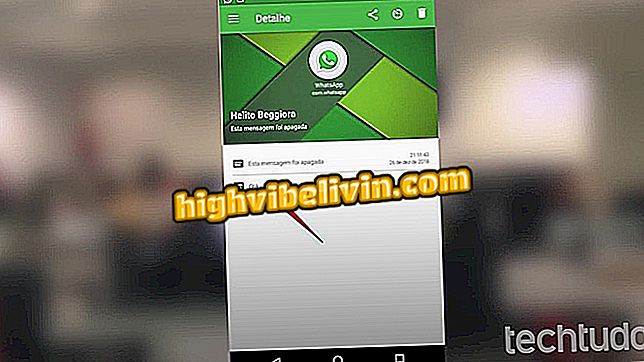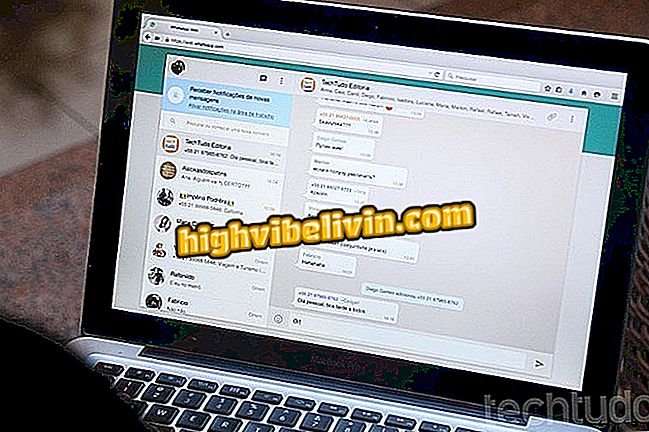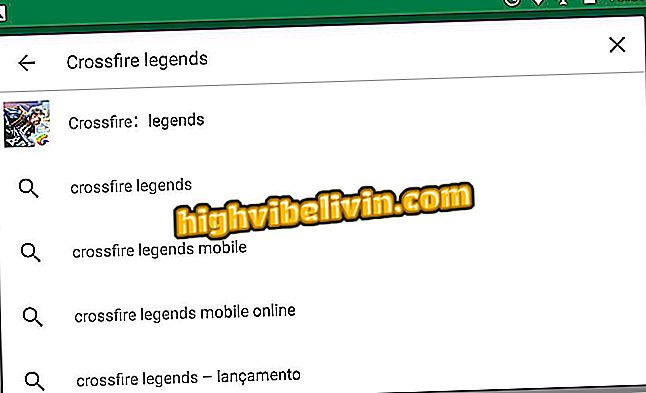Acht Tipps und versteckte Funktionen für die Verwendung von Text in Instagram-Geschichten
Instagram bietet mehrere Optionen zum Formatieren von Text in Stories. Mit dieser Vielzahl von Funktionen werden einige "verborgen" und die Benutzer wissen es nicht. Es gibt jedoch Funktionen, die von Tricks abhängig sind, um zu funktionieren - wie zum Beispiel bei Regenbogentexten und dem Hinzufügen von Schatten. So hinterlassen Sie die Texte in Custom Instagram Stories in der Liste unten.
Die Bilder wurden in der Version des sozialen Netzwerks für iPhone (iOS) aufgenommen, die Tipps gelten jedoch auch für Android-Benutzer.
READ: Instagram ändert und veröffentlicht Emojis-Funktion für alle

Lesen Sie die Tipps, wie Sie den Text von Instagram Stories differenzieren können
Möchten Sie Handy, Fernseher und andere Rabattprodukte kaufen? Kennen Sie den Vergleich
1. Ändern Sie die Schriftart und Größe des Texts
Instagram Stories enthält einige benutzerdefinierte Schriftarten. Zum Ändern tippen Sie einfach auf den Namen der Schriftart oben auf dem Bildschirm. Mit der Schriftart "Classic" können Sie auch die Größe der Buchstaben ändern, indem Sie die diskrete Schaltfläche auf der linken Seite des Bildschirms ziehen. Nach dem Bearbeiten können Sie die Pinzette auch mit den Fingern verwenden, um den Text zu vergrößern oder zu verkleinern.

Ändern Sie die Schrift und Größe des Textes in Stories
2. Ändern Sie die Satzausrichtung
Standardmäßig wird der eingegebene Text auf dem Bildschirm zentriert. Sie können es jedoch nach links oder rechts ausrichten. Verwenden Sie dazu die Schaltfläche in der oberen linken Ecke des Bildschirms. Ein weiterer Tipp ist, den Text am Ende der Bearbeitung zu halten und zu ziehen. Es ist möglich, sich frei auf dem Bildschirm zu bewegen. Verwenden Sie die Pinzettengeste, um den Text zu drehen und verschiedene Winkel auszuprobieren.

Ändern Sie die Satzausrichtung in Stories auf einfache Weise
3. Wählen Sie eine benutzerdefinierte Farbe
Instagram zeigt einige übliche Farben direkt über der Tastatur. Sie können jedoch die gesamte Palette anzeigen, indem Sie eine von ihnen berühren und den Finger einige Sekunden lang gedrückt halten. Sobald es angezeigt wird, ziehen Sie Ihren Finger zum gewünschten Farbton und lassen Sie ihn los, um ihn anzuwenden.
4. Wählen Sie eine Farbe aus dem Foto
Um den Text noch personalisierter zu gestalten, können Sie eine Textfarbe verwenden, die dem Foto entspricht. Dies ist eine einfache Aufgabe mit Hilfe des Farbauswahl-Tools von Instagram Stories. Tippen Sie auf die durch das Pipettensymbol dargestellte Schaltfläche. Ziehen Sie dann den Punkt einfach auf die gewünschte Farbe des Bildes, die im Text verwendet werden soll.

Wählen Sie eine benutzerdefinierte Farbe für Text in Instagram-Geschichten
5. Ändern Sie die Hintergrundfarbe des Texts
Sie können Ihren Texten eine Hintergrundfarbe hinzufügen, indem Sie auf die Schaltfläche links neben dem Schriftnamen tippen. Diese Funktion ist hilfreich, um die Lesbarkeit von Wörtern in Hintergründen mit Farbabweichungen zu verbessern. Legen Sie unmittelbar nach dem Berühren der Schaltfläche eine Farbe in der Palette über der Tastatur fest. Die vorherigen Tipps sind es wert: Halten Sie den Finger gedrückt, um die gesamte Palette anzuzeigen, oder wählen Sie mit dem Auswahlwerkzeug eine Farbe aus dem Foto aus.

Passen Sie auch die Hintergrundfarbe des Texts in Stories an
6. Erstellen Sie einen historischen Text
Mit Geschichten können Sie eine Erzählung in den Geschichten erstellen. Dazu können Sie mehrere Bilder mit Text hinzufügen. Schreiben Sie dazu den ersten Satz und speichern Sie das Foto in Ihrer Galerie. Fügen Sie dann einen neuen Satz hinzu und speichern Sie das Bild erneut. Für beste Ergebnisse wird empfohlen, den vorherigen Text nicht zu berühren. Wiederholen Sie den Vorgang so oft wie nötig. Veröffentlichen Sie die Bilder schließlich in der Reihenfolge ihrer Erstellung, um den Effekt zu erzielen.

Erstellen Sie eine Geschichte aus den Texten in Instagram-Geschichten
7. Verwenden Sie Sonderzeichen wie Zahlen
Sonderzeichen wie Sternchen (*), Tilde (~), Punkt (.) Oder Bindestrich (-) können als abstrakte Figuren verwendet werden. Geben Sie sie einfach in ein separates Textfeld ein. Wenn Sie möchten, kann der Benutzer die Farbe und Größe ändern. Berühren Sie dann "Fertig stellen" und bewegen Sie den Charakter mit der Pinzettenbewegung frei über das Foto.

Verwenden Sie Sonderzeichen der traditionellen Tastatur als Karten in Stories
8. Verwenden Sie verschiedene Schriftarten
Neben den in Instagram Stories verfügbaren Druckern können auch andere verwendet werden. Wenn Sie möchten, rufen Sie die Cool Symbol-Website unter coolsymbol.com/cool-fancy-text-generator.html auf und schreiben Sie den Text dort. Berühren Sie dann "Kopieren" rechts neben der gewählten Schriftart. Zum Schluss gehe zu Instagram Stories und füge den Text ein.

Verwenden Sie unterschiedliche Quellen in Stories
Über Guiding Tech
So lösen Sie Fehler: Geschichten mit GIF in Instagram? Finde es im Forum heraus.

Instagram: So teilen Sie die Beiträge von Freunden in Geschichten